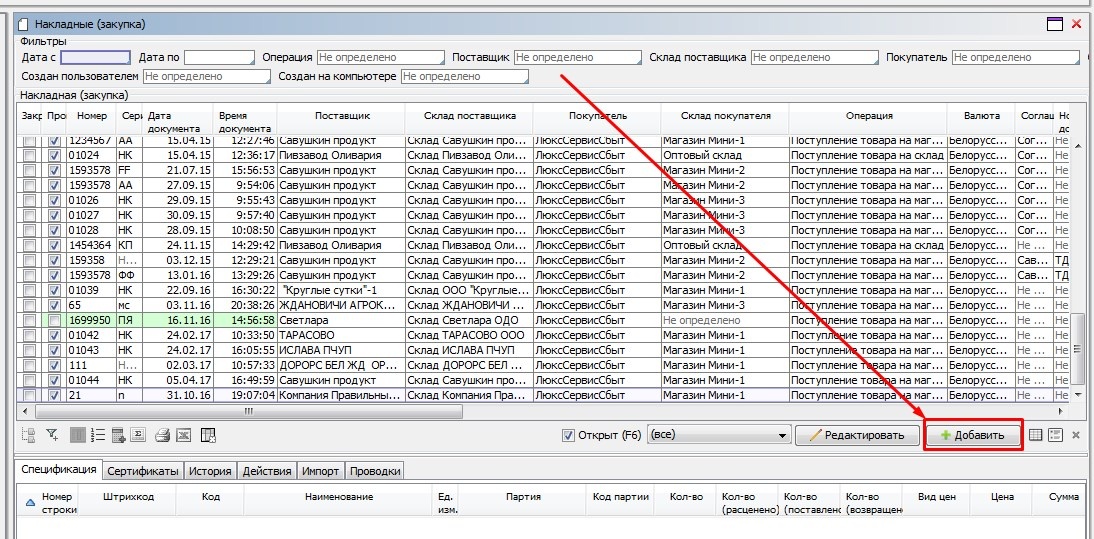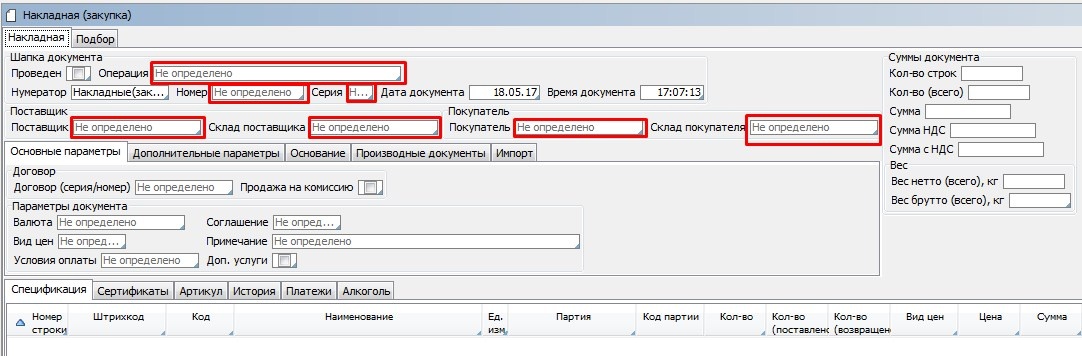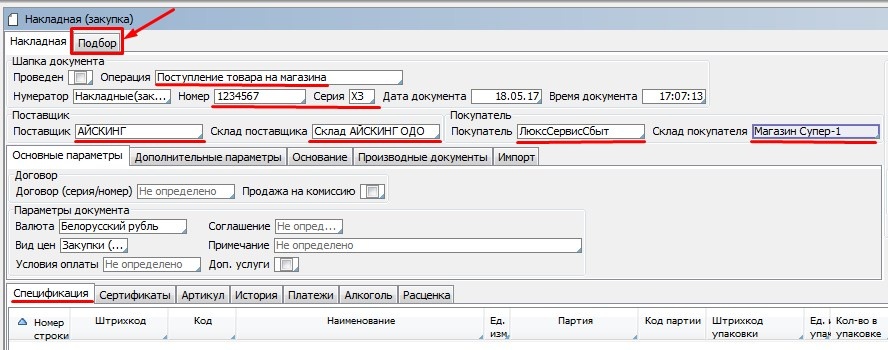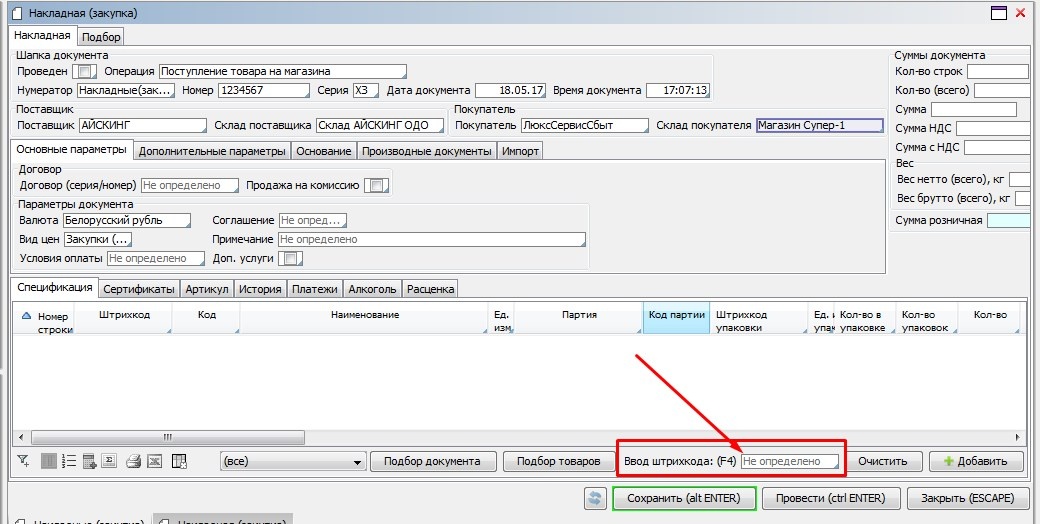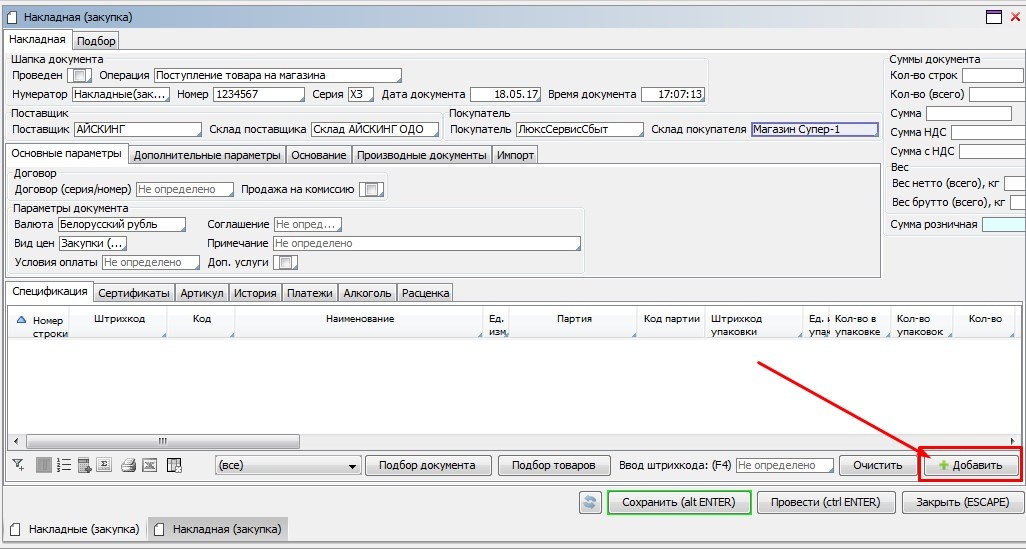Page History
- В модуле Закупки заходим на форму Накладные
- Далее нажимаем кнопку "Добавить"
...
3. В открывшейся форме последовательно заполняем следующие поля:
а) Поле "Операция" - в этом поле необходимо выбрать вид поступления: 1 - от поставщика, 2 - от склада , 3 - от другого магазина
б) поле Номер и Серия накладной заполняются в соответствии с номером и серией документа прихода ТТН
в) В поле Поставщик необходимо внести наименование поставщика, поставляющего товар. По клику правой кнопки манипулятора типа мышь нам откроется список Поставщиков,
где мы должны найти нашего контрагента и выбрать его двойным кликом либо кнопкой "ОК"
г) заполняем Склад Покупателя (т.е. наш магазин) поскольку Склад Поставщика и Покупатель заполнится программой автоматически
4. Когда шапка заполнена нам необходимо перейти к заполнению спецификации, т.е. к наполнению формы товарами поставки.
Перечислим варианты добавления товаров в Спецификацию :
Вариант (А): Через закладку "ПОДБОР"
Вариант (Б): Через ручной сканер, путем сканирования штрихкода в поле "Штрихкод"
Вариант (В): Через кнопку "Добавить"
...
...